Если честно, мои эмоции зашкаливают. Samsung недавно начали показывать рекламу в погоде, музыке и другом. Раньше такое себе могла позволить только Xiaomi, но у китайцев реклама отключается за пару секунд. А вот Самсунг… Об этом читайте в нашем материале.
Xiaomi давно начала экспериментировать с рекламой, но она это объясняла низкими ценами на свои бюджетники. И я их в этом понимаю, но даже в этой ситуации отключить рекламу очень просто и её больше не будет. Делается это вот так: «Настройки» → «Расширенные настройки» → «Конфиденциальность» → «Рекламные сервисы», если не помогло, то: «Настройки» → «Конфиденциальность» → «Реклама». В обоих пунктах меню нужно всё отключить.
Известны случаи, когда на некоторых моделях и в некоторых прошивках реклама не пропадала. В таком случае нужно зайти в приложение, в котором у вас не пропал этот рекламный баннер: «Настройки самого приложения» → «Информация» → «Получать рекомендации». Обычно это не требуется, но лучше укажем и эту возможность.
Как отключить уведомления на смартфоне Samsung Galaxy
А вот Samsung стали слишком смелыми. С новой One UI 2.5 они добавили рекламу в свои приложения. Если раньше она была в маленьком баннере в Samsung Pay, а вы её вообще не видели. Если вы на неё и обратили внимание, то там была полезная информация о распродажах в фирменном магазине или ещё что-то от самой компании. А теперь реклама есть в погоде.
В интернете пишут и про рекламную информацию в музыке, но у меня её нет.

А вот в погоду на Samsung мне вообще теперь не хочется заходить. Верхняя часть всегда была для красивой анимации погодных условий, а теперь это рекламный баннер для такси, доставки еды и тд. Как отключить? Никак. Я залез во все настройки, какие только возможны, и отключил вообще все рекомендации и отслеживания моих запросов. Перезагрузил свой S9, но ничего не помогло.
В разделе «Конфиденциальность» есть куча разных вкладок с маркетинговой информацией и рекламой, но это вообще ничего не меняет.
Дополняю: рекламные баннеры пропали из Погоды через 3 дня после отключения вообще всех сервисов!
Кстати, Amazon предлагает на выбор свой планшет Kindle с рекламной интеграцией и без неё. В первом случае покупатель становится доволен благодаря скидке в $30-50 в зависимости от модели.

Что мне хочется сказать: у Самсунг отличная репутация и армия преданных поклонников. Причём она не меньше, чем у Apple, но купертиновцы себе такого точно не позволят. Жирный минус за то, что эти баннеры нельзя отключить сразу, а приходится ждать чего-то несколько дней. А вот китайцам снова хочется сказать, что они молодцы — ничего не скрывают и позволяет отключить абсолютно всё. Всем лайк!
✅ Подписывайтесь на нас в Telegram, ВКонтакте, и Яндекс.Дзен.
Теги: НовостиКак отключить рекламу в SamsungКак отключить рекламу в XiaomiКак отключить рекламу в ксяомиреклама в погоде самсунгреклама в приложение как отключить
Как отключить уведомления от сайтов в браузере Google Chrome на Android? Блокируем пуш-уведомления
Как отключить рекламу на телевизоре Samsung
Сейчас я расскажу вам, как отключить рекламу в приложениях и всплывающую рекламу на телевизоре Samsung. Вы должны знать, что такие компании, как Samsung, соблюдают закон, и вы можете сами контролировать показ рекламы. Вы можете выбрать тип рекламы (основанная на интересах или нет) или запретить им показывать вам рекламу.
Отключение всплывающей рекламы на телевизоре Samsung
Как отключить рекламу на Samsung: изменение настроек
Вы можете отключить рекламу на Smart TV от Samsung через настройки телевизора:

Вы должны знать, что телевизор показывает рекламу, которая находится на серверах Samsung. Вы можете отключить автоматический запуск Smart Hub. Вы не будете видеть рекламу при просмотре кабельного или эфирного телевидения.
Нажмите «Меню«
Нажмите «Общие«
Следующий «Умные функции«.
Отключите «Автозапуск Smart Hub» и «Автозапуск последнего приложения«.
При запуске Smart Hub может появляться реклама, дополнительно отключите разрешения на рекламу.
Вы можете отключить управление рекламой, отозвав разрешения на использование. Для этого выполните следующие действия.
Как отключить персонализированную рекламу на телевизоре Samsung
Нажмите кнопку Home на пульте ДУ, а затем выберите «Настройки«.
В открывшемся окне перейдите на вкладку «Условия и политика«.
Откройте опцию «Просмотр информационных служб» и снимите флажок «Я согласен«.

Теперь в разделе «Положения и условия» снова выберите опцию «Interest-Based Advertising». Здесь также снимите флажок «Я согласен».
Затем в настройках перейдите в раздел «Служба передачи данных» и выберите кнопку «Экспертные настройки».
Откройте меню «Настройки HbbTV» и снимите флажок «HbbTV».
В конце вернитесь на вкладку «Условия» в настройках. Прокрутите вниз и выберите кнопку «Сброс PSID», а в следующем окне нажмите «Сброс».
С помощью этой настройки вы сбрасываете настройки рекламы, это незначительные настройки, но вам больше не будет показываться реклама, основанная на интересах, это значительно уменьшит количество рекламы на вашем телевизоре.
Отключение рекламы на телевизоре Samsung с помощью настроек маршрутизатора

Если вы являетесь продвинутым пользователем электронных устройств и разбираетесь в настройках компьютерной сети, вы можете запретить доступ к рекламным сервисам Samsung. Например, это можно сделать в настройках маршрутизатора.
Откройте браузер на своем компьютере и перейдите в веб-интерфейс маршрутизатора. Обычно доступ к нему можно получить, используя IP-адрес устройства в локальной сети: просто введите его в строке поиска (например, http://192.168.1.1).
Перейдите в раздел «Интернет» — «Фильтры». Названия пунктов меню и настроек могут немного отличаться в зависимости от модели маршрутизатора: например, в нашем устройстве этот пункт называется «Фильтрация контента».
Выберите «Заблокированные веб-страницы (черный список)» или «Заблокированные сайты».
Добавьте следующие ссылки в список заблокированных страниц: «http://ads.samsungads.com» и «http://config.samsungads.com».
Подтвердите ввод и сохраните настройки.
Как отключить рекламу на телефоне Samsung

One UI от Samsung — одна из лучших оболочек для Android. Он предлагает широкие возможности настройки, удобные функции и беспроблемную работу с Android на устройствах Samsung Galaxy. Тем не менее, всегда была одна вещь, которая иногда мешает нам рекомендовать телефоны Samsung, особенно более дешевые, — это ситуация с рекламой.
Если вы когда-либо пользовались телефоном Samsung, вы, возможно, знаете, как он переполнен уведомлениями об услугах и продуктах Samsung, которые иногда могут раздражать. В этой статье давайте посмотрим, как мы можем отключить рекламу на телефонах Samsung.
Отключить системную рекламу на телефонах Samsung Galaxy
На телефоне Galaxy компания Samsung отображает рекламу двумя способами: один из системных приложений, а другой — из своих служб настройки. Давайте посмотрим, как вы можете использовать смартфон без рекламы на своем устройстве Samsung.
1. Отключить рекламу от служб настройки

Служба настройки на Samsung показывает персонализированную рекламу и другие маркетинговые материалы в зависимости от вашего местоположения, интересов, использования и активности в приложении. Иногда это бывает удобно, так как может отображать рекламу конкретного продукта, который вы хотите приобрести, но если вам это не удобно, отключите его. Вот как это сделать:
1. Откройте приложение Настройки на своем телефоне и нажмите Безопасность и конфиденциальность .
2. Нажмите Конфиденциальность на следующем экране.
3. Нажмите Другие настройки конфиденциальности .
4. Выключите переключатель для . Отправьте диагностические данные и коснитесь Службы настройки .
5. Отключить переключатель для Настроить этот телефон и Индивидуальная реклама и прямой маркетинг.
6. Теперь, если вы хотите отключить персонализированную рекламу на всех ваших устройствах Samsung, нажмите Остановить настройку всех устройств и нажмите кнопку Остановить все настройки .

Отключение упомянутых переключателей поможет вам избавиться от всей персонализированной рекламы на вашем устройстве Samsung. Поскольку мы успешно отключили один источник рекламы, давайте перейдем к следующему.
2. Отключить рекламу на экране блокировки
Если вы используете сервис обоев на своем телефоне Samsung, например, look, есть вероятность, что он может показывать вам рекламу или даже продвигать приложения прямо на экране блокировки. До One UI 4 опция отключения служб обоев присутствовала в настройках экрана блокировки, но с One UI 5 Samsung изменила свою позицию.
Вот как отключить службы обоев на телефоне Samsung с One UI 5 или более поздней версии.
1. Откройте приложение Настройки и нажмите Обои и стиль.
2. На следующем экране нажмите Просмотреть мои обои .
3. Прокрутите вниз и нажмите Службы обоев.

4. Выберите Нет и отключите переключатель рядом с Проведите пальцем влево, чтобы открыть информационную страницу .
3. Отказ от получения новостей и предложений от Samsung
При первой настройке телефона Samsung вам будет предложено создать учетную запись Samsung. Создание учетной записи Samsung или вход в нее выгодны, так как это дает вам доступ к таким приложениям, как «Умные вещи» и «Samsung pay», а также позволяет создавать резервные копии, восстанавливать и синхронизировать ваши данные на нескольких устройствах.
Однако это также может быть причиной того, что вы получаете рекламные уведомления от Samsung. Выполните следующие действия, чтобы прекратить получать новости и предложения от Samsung:
1. Запустите приложение Настройки на своем телефоне и коснитесь меню учетной записи Samsung.
2. Нажмите Информация о профиле.
3. Выключите переключатель рядом с Получайте новости и специальные предложения.
4. Остановить маркетинговые уведомления от Samsung Push Service

Службы Samsung Push Services отправляют вам уведомления об обновлениях приложений, продуктов и услуг Samsung. Тем не менее, многие люди сообщают на общедоступных форумах, что служба Samsung Push Notification часто отправляет рекламу на их телефоны Galaxy. Вот как запретить сервису Samsung Push всплывать рекламу на панели уведомлений вашего телефона.
1. Откройте панель уведомлений на устройстве Samsung, проведя пальцем сверху вниз по экрану.
2. Нажмите Настройки уведомлений .
3. Сначала коснитесь трех точек в правом верхнем углу, а затем выберите параметр Показать системные приложения .
4. Прокрутите вниз и нажмите Samsung Push Service .
5. На следующем экране нажмите Категории уведомлений .
6. Отключите переключатель рядом с Маркетинговые уведомления. После этого вы больше не будете получать предложения и рекламу через службу Samsung Push.
5. Отключить рекламные уведомления из приложения Galaxy Store

Galaxy Store — это приложение для устройств Samsung, которое позволяет пользователям загружать приложения, игры, темы и циферблаты, оптимизированные для гаджетов Samsung. Кроме того, он также имеет различные параметры настройки, включая персонализированные темы, обои и значки.
Наряду со всем этим, он также помогает вам отправлять уведомления о скидках и рекламных акциях на различных сервисах, что раздражает большинство пользователей. Однако вы можете отключить эти уведомления из приложения. Для этого выполните следующие действия:
1. Откройте приложение Настройки на телефоне Samsung и нажмите Приложения .
2. На следующем экране нажмите Настройки приложения Samsung .
3. В разделе настроек приложения Samsung прокрутите вниз и нажмите Galaxy Store .
4. В меню Конфиденциальность отключите переключатель для параметра Получать новости и специальные предложения , и все готово.
Заключительные слова

От флагманских устройств премиум-класса до устройств среднего уровня — реклама повсюду на телефонах Samsung. Хотя ситуация с рекламой на флагмане намного лучше, чем на бюджетном телефоне Samsung. Но реклама есть реклама, и она раздражает. Удалите рекламу на своем устройстве Samsung, выполнив указанные шаги, и воспользуйтесь интерфейсом One UI без рекламы.
Как заблокировать рекламу в Интернете Samsung?
- by Suresh C
- 16 февраля 2023 г.
- 5 минут чтения
Интернет-браузер Samsung имеет функцию установки расширений для блокировки рекламы, которые полностью блокируют рекламу на веб-сайтах. Блокировщик рекламы будет загружен из магазина Google Play. Вы также можете включить блокировщик всплывающих окон, который заблокирует любую всплывающую рекламу, а также удалит навязчивую рекламу.

Реклама является неотъемлемой частью почти всех используемых нами браузеров. Технический прогресс ухудшил ситуацию; мы не можем сделать ни шагу, не увидев надоедливую рекламу. Каждый веб-сайт, который мы просматриваем в Интернете, имеет свой способ отображения рекламы.
Блокировка этих объявлений избавит вас от назойливой рекламы и ускорит загрузку веб-страниц. После того, как вы заблокируете рекламу, вы получите чистую онлайн-среду с меньшим количеством плохой рекламы.
Однако помните, что медийная реклама помогает настоящим издателям, таким как мы, получать прибыль и поддерживать наши усилия по предоставлению контента бесплатно.
Но некоторые веб-сайты отображают рекламу, предназначенную для кражи вашей личной информации, поэтому, когда вы блокируете рекламу, вы также защищаете свою конфиденциальность и безопасность. К счастью, интернет-браузер Samsung позволяет блокировать вводящую в заблуждение рекламу.

Samsung Internet предлагает вам два способа блокировки рекламы. Во-первых, вы можете включить опцию блокировки всплывающих окон в настройках, чтобы веб-сайт не показывал вводящую в заблуждение рекламу. Во-вторых, вы можете скачать и установить сторонние расширения для блокировки рекламы, чтобы блокировать рекламу. Оба метода практичны и просты в настройке.
Блокировка всплывающей рекламы в Интернете Samsung
Один из лучших способов заблокировать надоедливую и вводящую в заблуждение рекламу — заблокировать всплывающие окна в браузере Samsung. К счастью, в Samsung Internet есть встроенная функция блокировки всплывающих окон, которая может помочь предотвратить нежелательную рекламу.
Вот шаги, чтобы заблокировать рекламу в Интернете Samsung через настройки :
- Запустите интернет-приложение Samsung на Android.
- Нажмите на кнопку меню More , расположенную в правом нижнем углу.
- Выберите из списка меню Настройки .
- Выберите сайты и загрузите меню параметров .
- Включите переключатель для параметра Блокировать всплывающие окна .

После того, как вы включите опцию блокировки всплывающих окон, вводящая в заблуждение или надоедливая реклама, которая неправильно использует функции всплывающих окон, полностью блокируется.
Используйте блокировщик рекламы в Интернете Samsung
Если описанный выше метод не помогает вам в достаточной мере, вы можете воспользоваться помощью блокировщика рекламы для надстроек, чтобы блокировать рекламу в Интернете Samsung.
Samsung Internet — один из немногих мобильных браузеров, который позволяет устанавливать расширения. Не каждый мобильный браузер поддерживает надстройки или расширения, даже Chrome и Microsoft Edge. В библиотеке расширений Samsung есть несколько хороших расширений для блокировки рекламы, от которых можно извлечь выгоду.

Большинство людей считают, что блокировщики рекламы угрожают конфиденциальности и безопасности и вредят работоспособности браузера. Однако на самом деле это сплошной миф. Adblocker — это мощный инструмент, который может обнаруживать нежелательную рекламу и предотвращать ее загрузку.
Вот шаги, чтобы заблокировать рекламу с помощью интернет-расширений Samsung :
- Запустите Интернет-приложение Samsung на Android.
- Коснитесь Еще , чтобы открыть список меню.
- Коснитесь меню Блокировщики рекламы .
Отобразится список расширений блокировщика рекламы в Интернете Samsung. - Нажмите кнопку «Установить» рядом с выбранным блокировщиком рекламы.
Это приведет вас в магазин Google Play, где вы должны загрузить и установить приложения для блокировки рекламы для Samsung Internet. После завершения установки следуйте инструкциям на экране, чтобы включить ее в Samsung Internet.
Вывод: Samsung Internet Block Ads

Большинство объявлений, отображаемых на веб-сайте, не имеют для нас значения и не позволяют нам получить доступ к нужному контенту. Вышеуказанные шаги могут помочь вам заблокировать рекламу в Интернете Samsung.
Источник: expertnov.ru
Как отключить уведомления от сайтов в разных браузерах

Наверняка каждый из нас при просмотре сайтов сталкивался со всплывающими оповещениями в разных углах экрана. Казалось бы, полезная функция, которая создана для того, чтобы пользователь был всегда в курсе последних событий на различных интернет ресурсах, со временем начинает раздражать. Постоянно выскакивающие сообщения отвлекают внимание и закрывают собой часть экрана, где может скрываться полезная информация. С этой проблемой сталкиваются пользователи абсолютно всех веб-обозревателей. К счастью, выход из этой ситуации есть и в данной статье будет рассказано, как отключить уведомления от сайтов в Яндекс Браузере, Google Chrome, Internet Explorer, Opera и в Firefox.
С какой целью сайты подключают всплывающие сообщения
Оповещения на страницах в интернете создаются с целью быстро проинформировать пользователя о каких-либо изменениях на сайте. Это могут быть новости, скидки на товар в магазине, акции и другая информация, которая по мнению владельцев сайта будет полезна пользователю. Заходя на какой-либо интернет ресурс можно наблюдать сообщения такого типа:
Если нажать кнопку «Подписаться», то в скором времени в окне будут периодически всплывать сообщения, оповещающие об изменениях на сайте, на который человек подписался.
Тем не менее, чаще всего поступающая информация пользователям браузера не нужна. Кроме того, такие сообщения могут говорить о том, что ваше интернет соединение находится под контролем посторонних лиц, которые, вполне вероятно, собирают информацию о посетителях своего ресурса. Поэтому рекомендуется запретить показ таких оповещений в своем веб-обозревателе. Рассмотрим, как убрать всплывающие уведомления на примере разных программ.
Google Chrome
Данная инструкция помогает отключить уведомления в Google Chrome, а также в других браузерах, работающих на движке Cromium.
1. В настройках браузера выбрать раздел «Показать дополнительные настройки».
2. Найти раздел «Настройки контента».
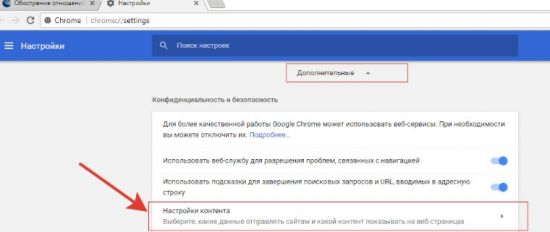
3. Перейти к разделу «Уведомления».
4. Выключить режим «Спрашивать разрешения перед отправкой (рекомендуется).
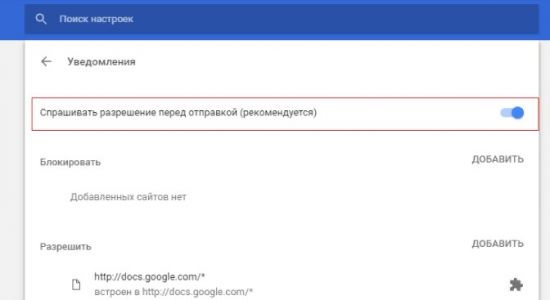
Ниже в графах «Блокировать» и «Разрешить» пользователи могут добавлять ссылки на сайты, которые будут заблокированы или открыты для показа push-уведомлений в Гугл Хром.
Яндекс Браузер
Для того, чтобы отключить уведомления в Яндекс Браузере необходимо выполнить следующую последовательность действий:
1. В настройках веб-обозревателя найти раздел «Реклама».
2. Нажать на кнопку «Показать дополнительные …».
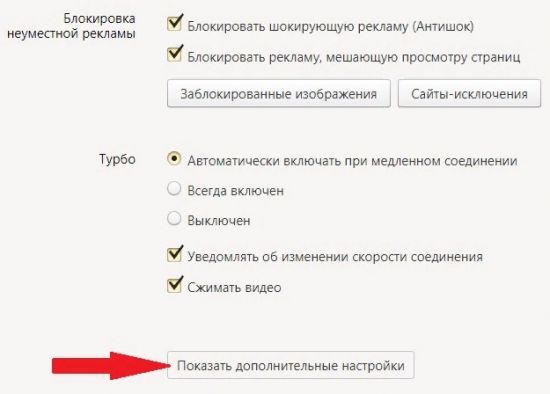
3. В открывшейся вкладке перейти к разделу «Личные данные» и выбрать «Настройки содержимого».
4. В загрузившемся окне убрать все уведомления в одно действие в Яндекс браузере можно выбором пункта: «Не показывать уведомления сайтов».
Кнопка «Управление исключениями» открывает список страниц, которые будут заблокированы или наоборот открыты для показа всплывающих сообщений на экране. При желании в эти списки можно включить любой интернет ресурс, нажав кнопку «Добавить».
Mozilla Firefox
В Мозиле, как и в других веб-обозревателях, предусмотрена возможность отключения всплывающих окон. Для того, чтобы сделать это, необходимо:
1. В параметрах браузера Mozilla Firefox выбрать раздел «Приватность и защита», который находится слева на экране.
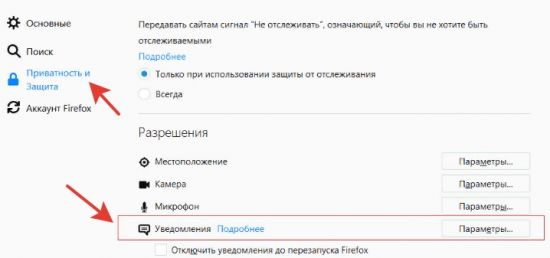
2. В разделе «Разрешения» следует кликнуть по панели уведомлений.
В открывшемся окне можно просмотреть списки страниц, которым разрешен или запрещен доступ к показу на экране информации. При желании эти списки можно отредактировать.
Для тотальной блокировки уведомлений в Mozilla Firefox необходимо в строке поиска ввести команду: about:config
На загрузившейся вкладке находим строчки:
dom.push.enabled
dom.webnotifications.enabled
Далее следует посмотреть, стоит ли напротив них значение «false». Если нет, то следует его выставить и перезагрузить браузер.
Теперь можно быть уверенным, что никакие интернет ресурсы не контролируют ваше подключение к сети и не будут уведомлять о своих акциях и новостях.
Internet Explorer и Edge
Веб-обозреватели от компании Microsoft также имеют возможность отключить показ надоедливых объявлений в окне. Чтобы сделать это, нужно:
1. Выбрать в меню программы «Параметры».
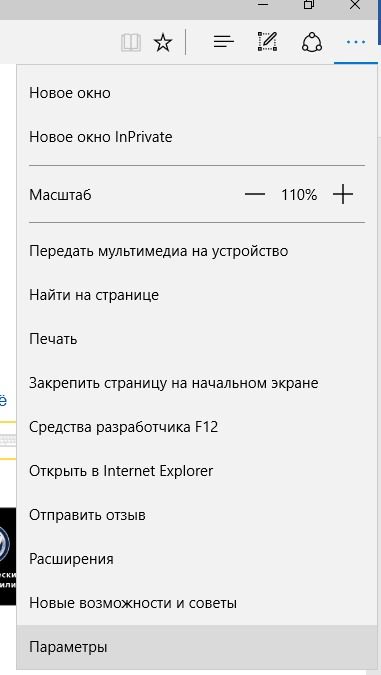
2. Найти раздел «Дополнительные параметры» и нажать на него.
3. Кликнуть на кнопку «Управление» в подразделе «Уведомления».
В открывшемся окне перед пользователем также предстанет список сайтов, которым Edge позволяет выводить на экран сообщения. Здесь можно удалить только некоторые страницы, которые слишком надоедают показом объявлений.
Opera
Для того, чтобы отключить показ сообщений в Опере, следует открыть системные настройки браузера через меню в левой верхней части экрана.
1. В открывшемся окне, следует пролистать список до конца и нажать на кнопку «Дополнительно».
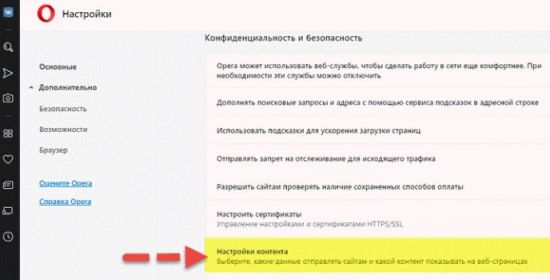
2. Далее следует совершить переход в «Настройки контента», а затем в «Уведомления».
3. В открывшейся необходимо перетащить ползунок напротив надписи «Спрашивать разрешения перед отправкой (рекомендуется)» в положение «ВЫКЛ».
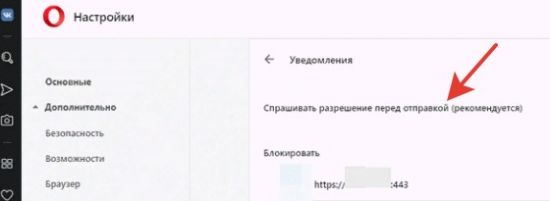
Ниже под надписью: «Блокировать» содержится список страниц, которым запрещен показ объявлений, при желании можно вносить и удалять из него нужные сайты.
Как видите, заблокировать показ надоедливых сообщений в интернете можно абсолютно в любом браузере. Сделать это легко, достаточно заглянуть в параметры программы и найти соответствующий раздел.
Источник: brauzergid.ru
Как отключить уведомления в браузере: полный гайд

Всем привет. Сегодня я расскажу вам, как отключить назойливые уведомления от сайтов, которые периодически всплывают при работе с браузером. Напомню, что они появляются в тот момент, когда вы заходите на какую-то страничку и нечаянно даете разрешение на получения уведомлений. Причем сообщение на разрешение может начинаться так – «Для чтения новости нажмите разрешить» или «Нажмите разрешить, чтобы получать уведомления». В статье ниже я рассмотрю инструкции для всех известных браузеров, чтобы раз и навсегда отписаться от уведомлений всех известных сайтов.
Напомню, что вы всегда можете получить помощь от портала WiFiGiD.RU – просто опишите свою проблему или вопрос подробно в комментариях, и наша команда (или я) вам обязательно помогут.
Google Chrome

А теперь давайте посмотрим, как заблокировать уведомления от сайтов на самом популярном Гугл Хроме:
- Откройте браузер и нажмите по трем точкам в правом верхнем углу экрана, чтобы открыть дополнительное меню.
- Откройте «Настройки».
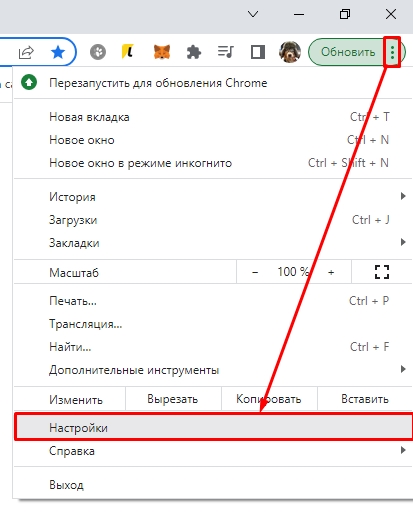
- Перейдите в раздел «Конфиденциальность и безопасность».
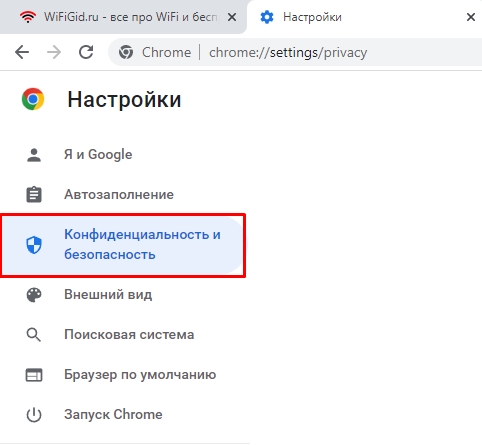
- Находим подраздел «Настройки сайтов».
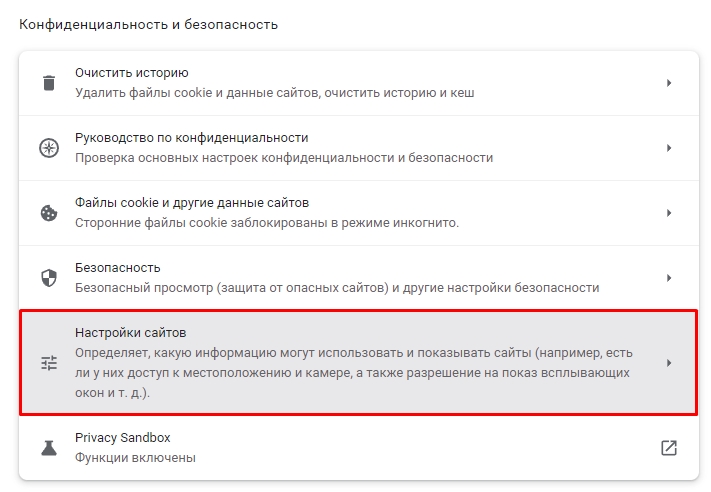
- Листаем вниз до пункта «Разрешения» и открываем настройку «Уведомления».
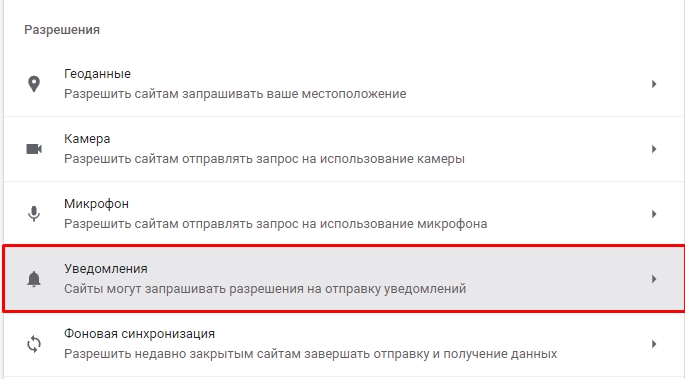
- Найдите список сайтов, для которых у вас открыт доступ для уведомлений и напротив каждого выберите настройку «Запретить». Или вы можете вообще удалить сайт из списка, но лучше все же оставить настройку с запретом, чтобы в будущем, если вы повторно зайдете на сайт, вам не вываливался запрос на уведомления. В самом верху есть еще одна интересная конфигурация, которая может полностью запретить сайтам отправлять уведомления. Можете включить её.
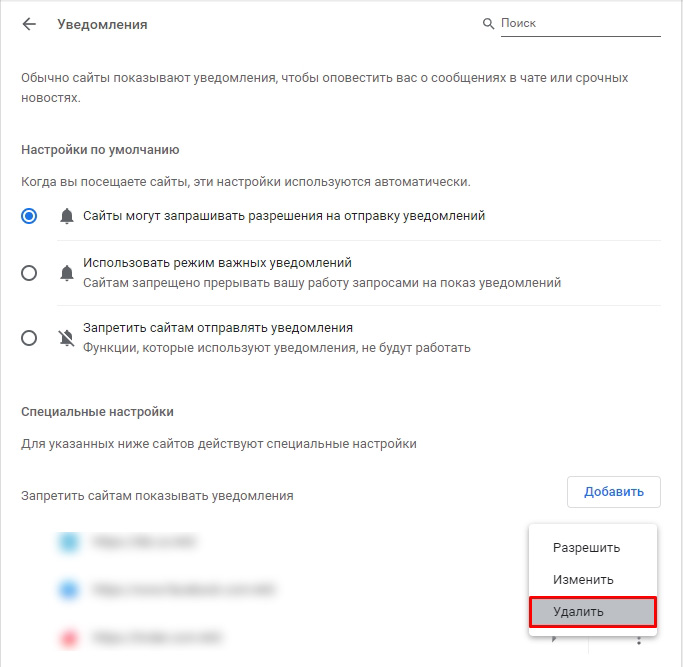
Mozilla Firefox
Как отключить уведомления в браузере в Mozilla Firefox – давайте разберемся вместе:
- Откройте меню браузера, нажав по трем полоскам и зайдите в «Настройки».
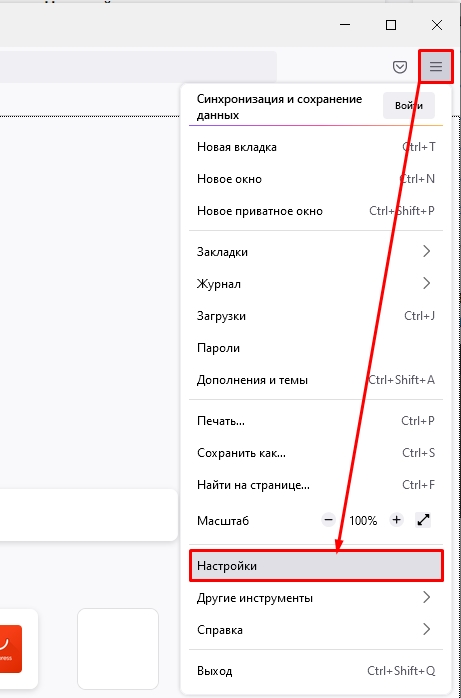
- Перейдите в «Приватность и защиту». Далее ниже в разделе «Разрешения» вы можете «Отключить уведомления до перезапуска Firefox». Минус этой настройки в том, что, как только вы перезапустите браузер, все вернется на круги своя. Поэтому зайдите в «Параметры».
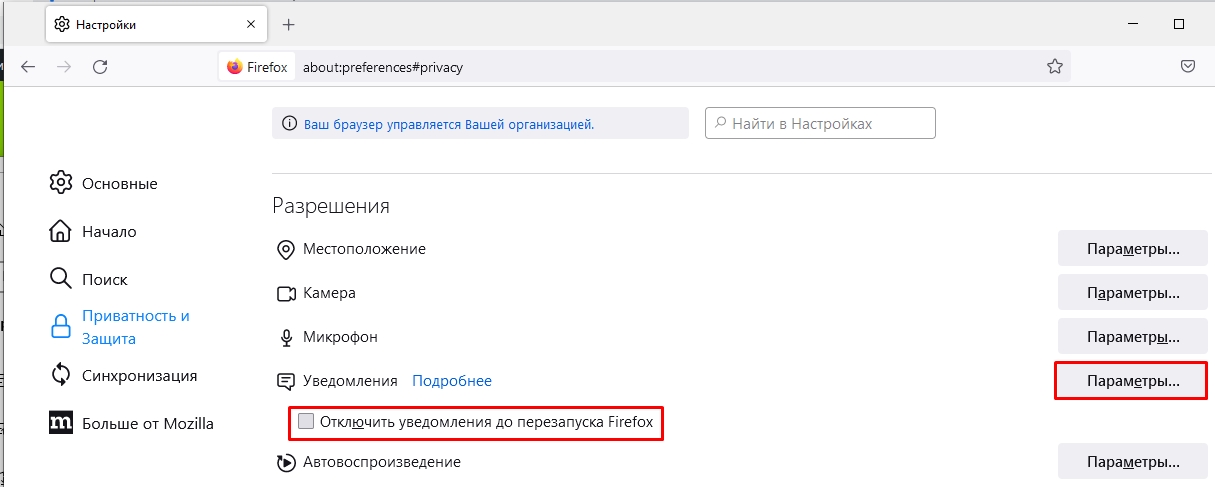
- В параметрах вы можете изменить настройки, для уже имеющихся сайтов – выберите нужный и напротив установите конфигурацию «Блокировать». Ниже можно включить настройку «Блокировать новые запросы на отправку вам уведомлений», чтобы вы больше их не получали ни от каких сайтов. Обязательно сохраните изменение.
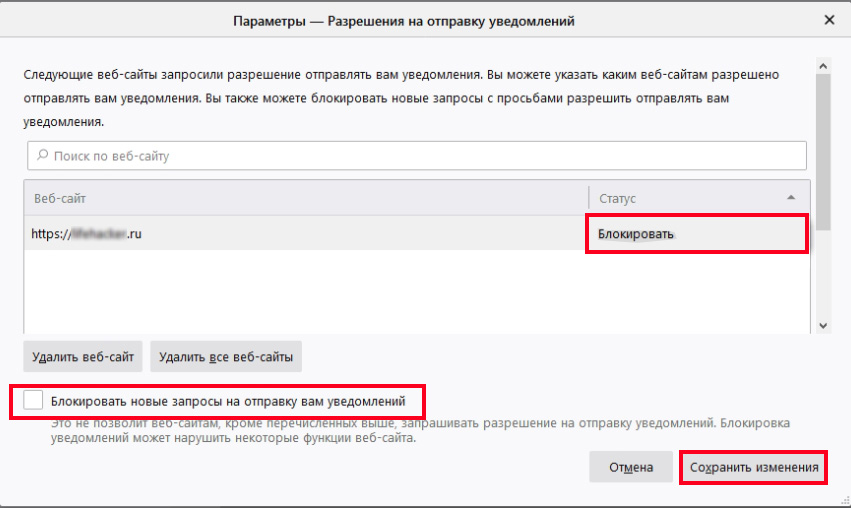
- Вернитесь на один шаг назад в раздел «Приватность и защита» и пролистайте чуть ниже, найдите настройку «Блокировать всплывающие окна» – вы можете их отключить совсем. Или зайти в «Исключения».

- Здесь можно добавить разрешения для тех сайтов, для которых вы хотите просматривать всплывающие окна.
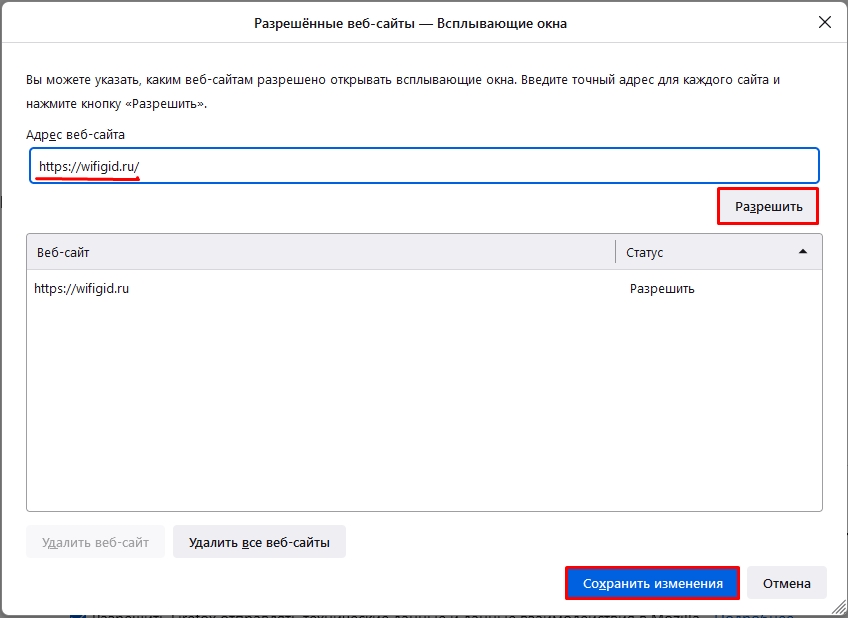
Opera
- Откройте раздел настроек, нажав по красной букве «О».
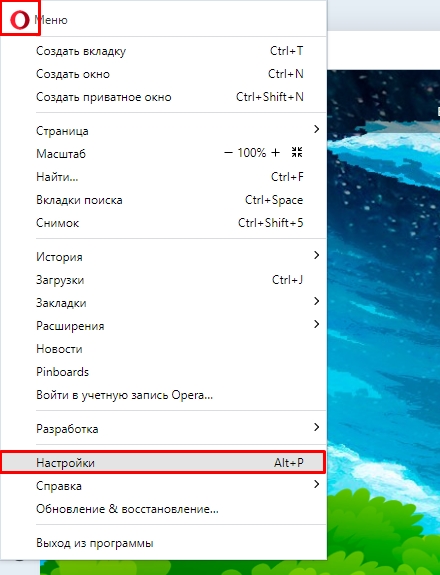
- Перейдите в «Безопасность».
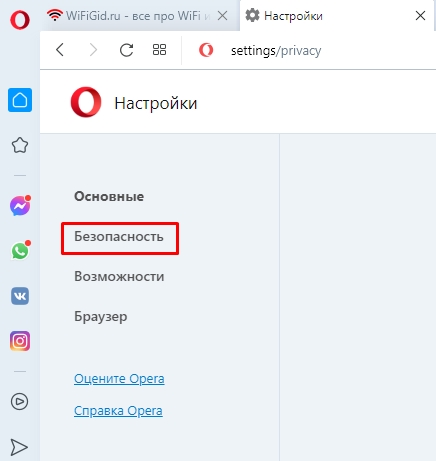
- Точно так же как в Хроме, находим подраздел «Конфиденциальность и безопасность» и переходим в «Настройки сайтов».
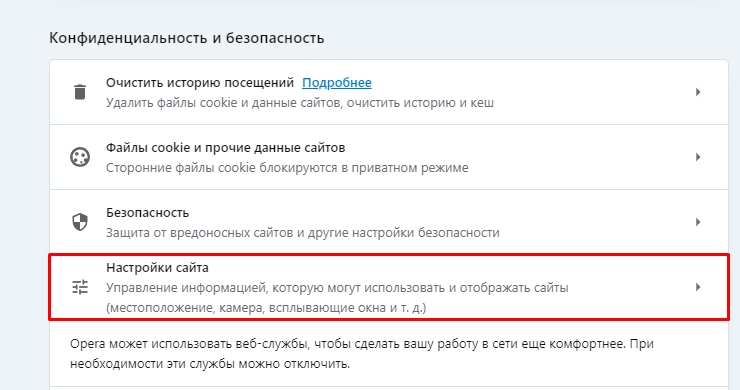
- В пункте «Привилегии» открываем конфигурацию уведомлений.
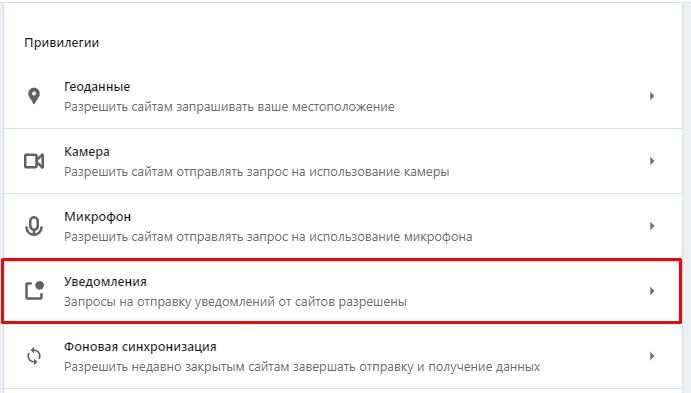
- Тут все аналогично как и в Google Chrome – в самом верху вы можете вообще отключить получения уведомлений хоть от каких-то сайтов. В самом низу в списке разрешений выбираем сайт, который вас докучает, и напротив жмем по стрелке.
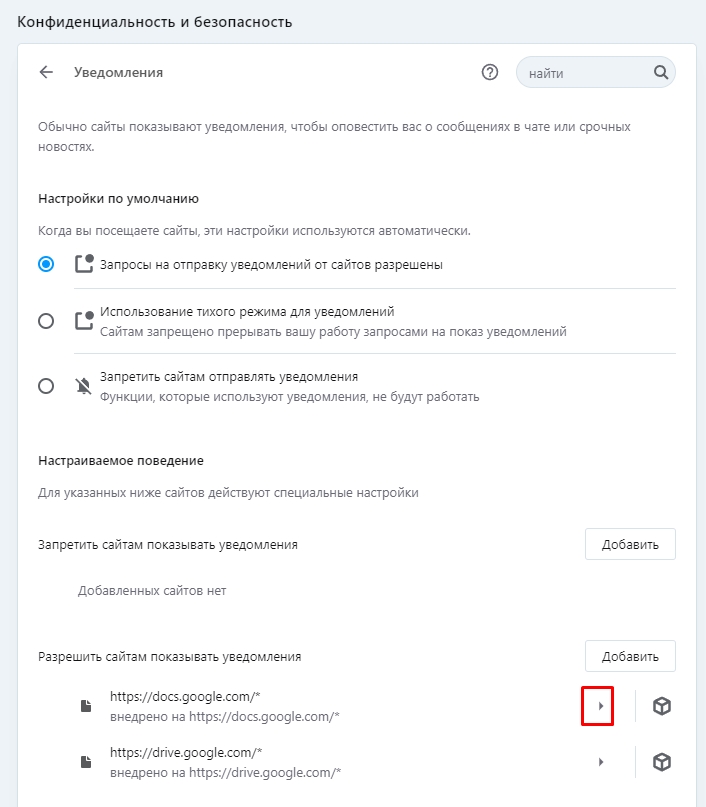
- Сбрасываем все разрешения.
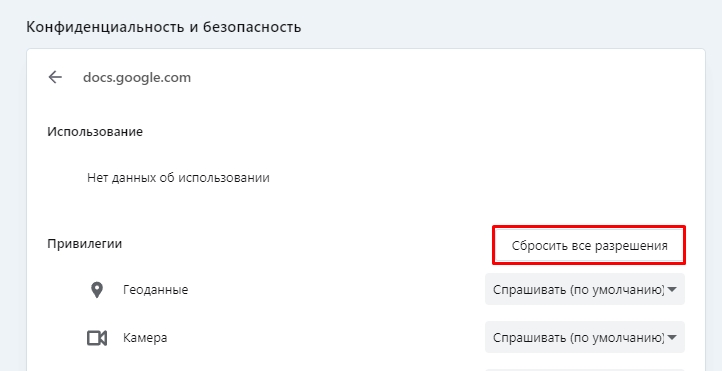
Яндекс браузер
- Чтобы открыть настройки, нажмите по кнопке, которая находится в правом верхнем углу окна.
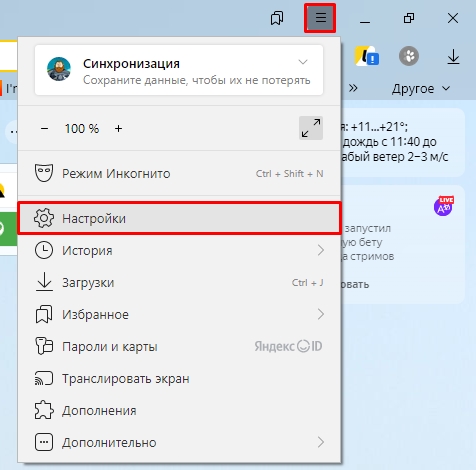
- В разделе «Сайты» вы можете убрать показ всех запросов уведомлений. Ниже жмем по ссылке «От прочих сайтов».
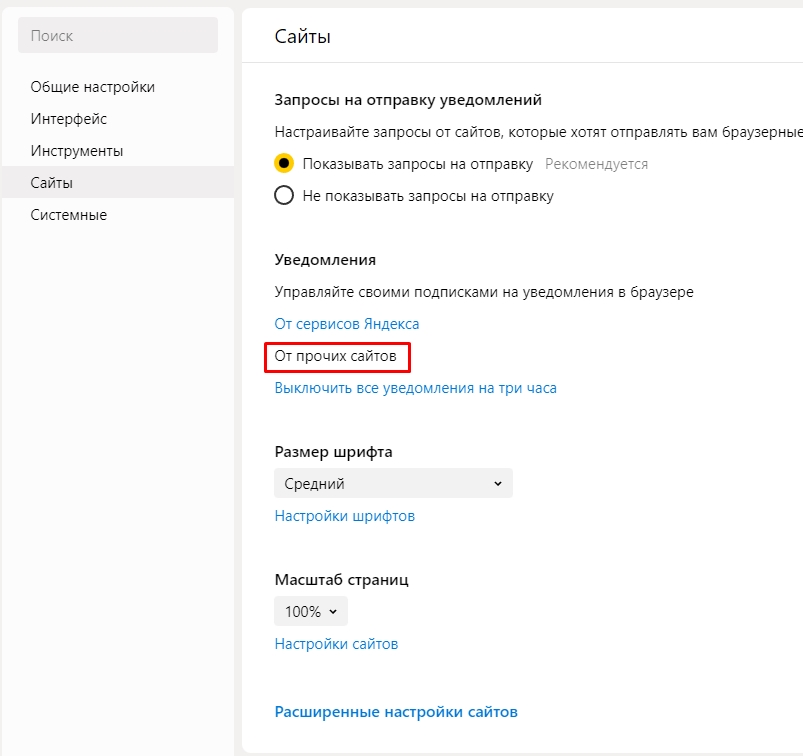
- В списке «Разрешена» напротив нужного URL нажмите по кнопке «Запретить».
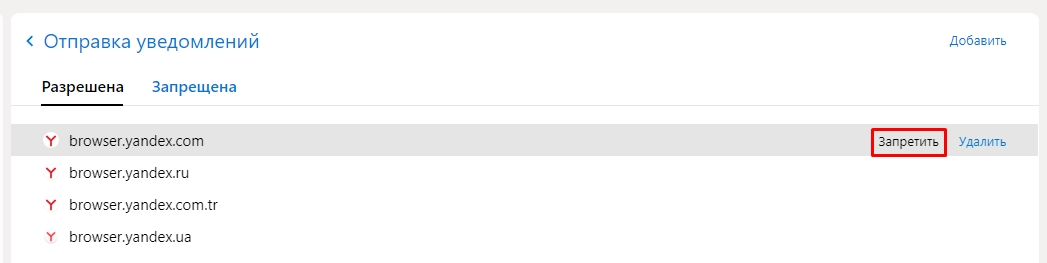
Microsoft Edge
Давай посмотрим, как можно полностью запретить уведомления от сайтов в браузере Microsoft Edge. Напомню, что этот браузер по умолчанию вшит в операционную систему Windows 10 и 11. Сама программа работает на движке Хромиум.
- Перейдите в настройки.
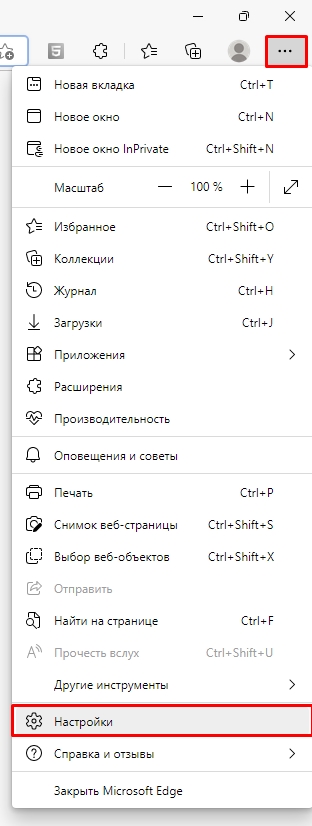
- Нас интересует раздел «Файл cookie и разрешения сайтов».
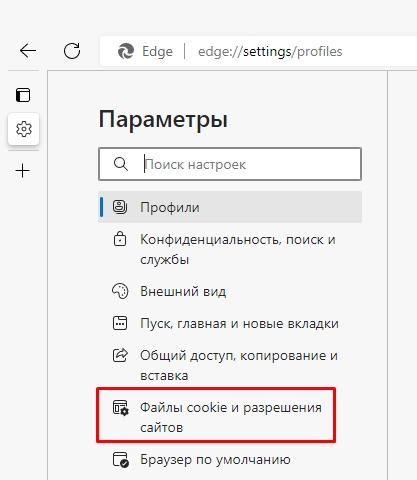
- Чуть ниже во «Всех разрешениях» откройте конфигурацию «Уведомлений».
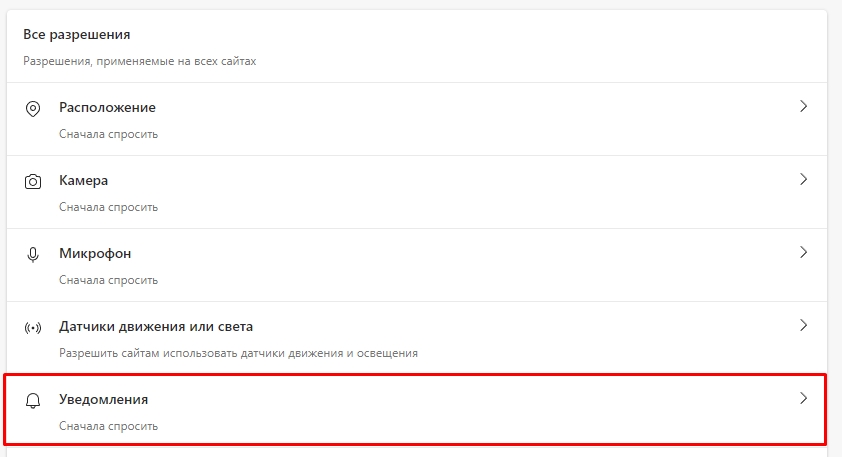
- Ниже вы видите два списка. Во втором выбираем сайт, который вам надоел, и жмем по трем точкам. Далее жмем «Блокировать». Если вы удалите его из списка, то при повторном заходе на этот сайт вас повторно попросят дать разрешение на уведомления.
Источник: wifigid.ru